Puslerünnak on paeltev tehnikatehnika, kus üks fotost ehitatakse pildipusletükid, mis tunduvad tuule kätte ära lendavat. Photoshopi abil saate seda dünaamilist efekti realistlikult luua, kombineerides nutikalt kihte, maske ja ümberkujundusi. Selles õpetuses näitan samm-sammult, kuidas luua põnev puslerünnak oma fotost - ideaalne loovateks projektideks, plakatiteks või digitaalkunstiteosteks. Alustagem ja paneme sinu pildi liikuma!
Samm 1:
Olen hankinud puslepildi saidilt www.sxc.hu ja lisan selle Photoshopi.
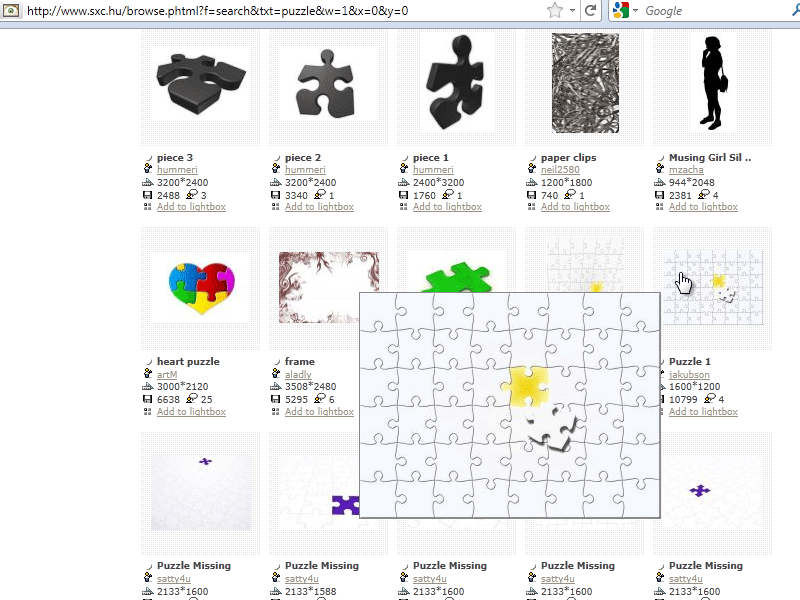
Samm 2:
Nüüd valin Maagilise valiku abil ühe pusletüki, värvistan selle mustaks ja salvestan seejärel valiku Pintslina.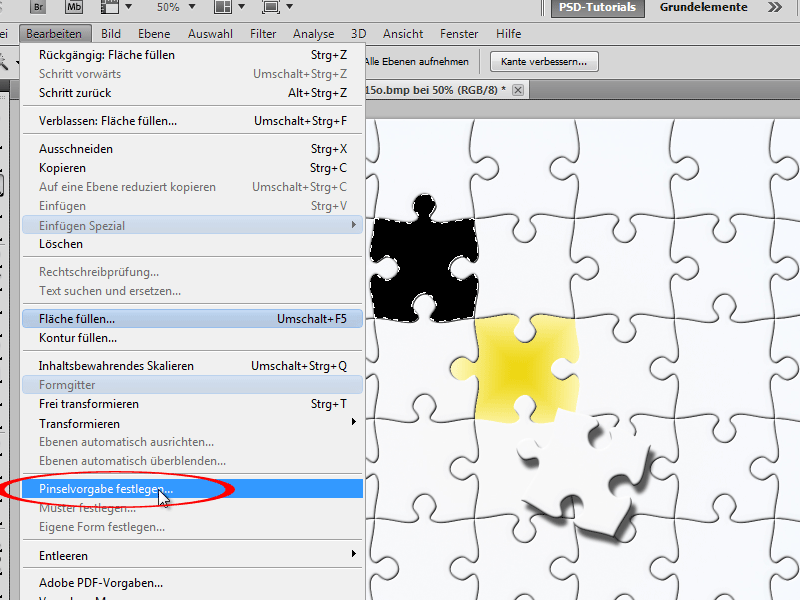
Samm 3:
Topeltkopeerin oma tegeliku foto uue kihina (Ctrl+J) ja teen naise kohta pealiskaudse valiku Lassoga. Seejärel lähen menüüsse Toimetamine>Fill Layer ja valin Sisutundliku, et Photoshop eemaldaks naise pildilt ja jätkaks maastikuga.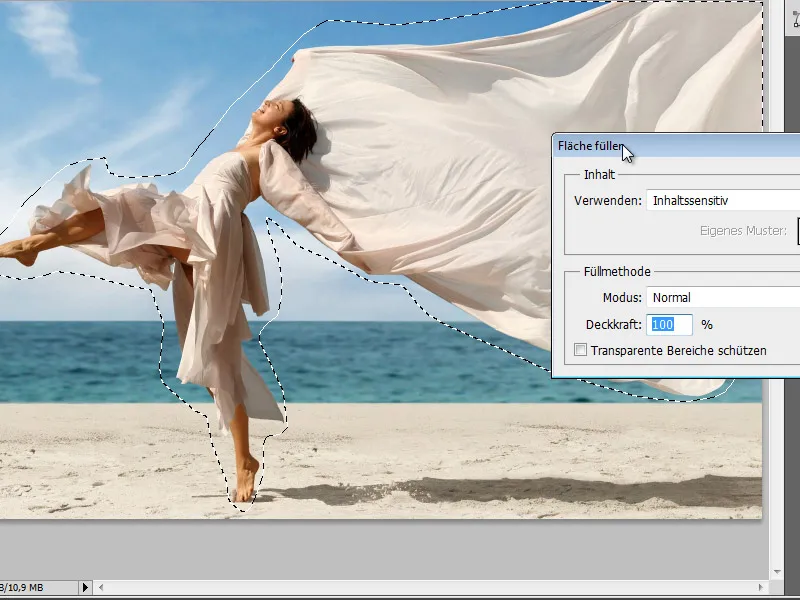
Samm 4:
Tulemus on tõeliselt kaasahaarav.
Samm 5:
Kohtkopeerin taustakihi ja valin kiire valiku tööriista abil naise. Lisaks lisan kihmaske.
Samm 6:
Seejärel hajutan ringikujulise pintsliga kangast natuke.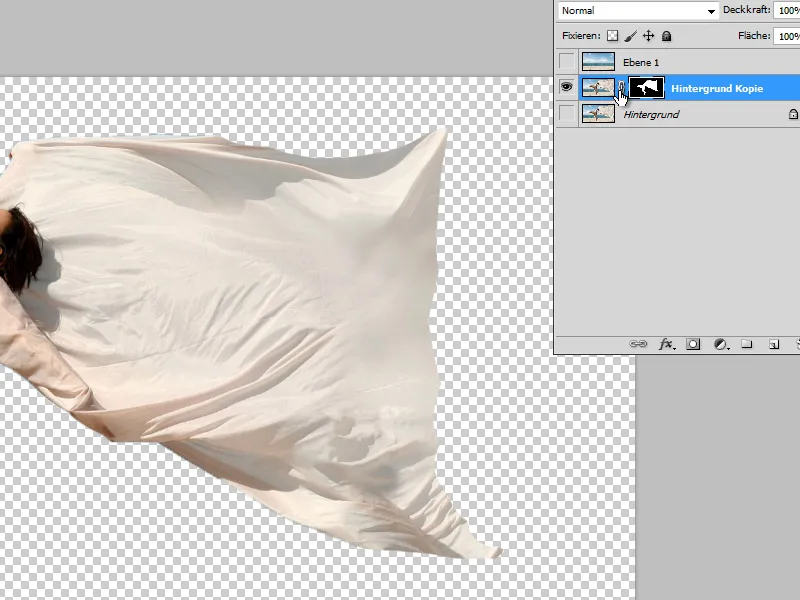
Samm 7:
Klõpsan F5, et avada Pintslipaneel ja optimeerin oma pusle-pintsli seadistusi. Alustuseks vähendan suurust ja suurendan kaugust.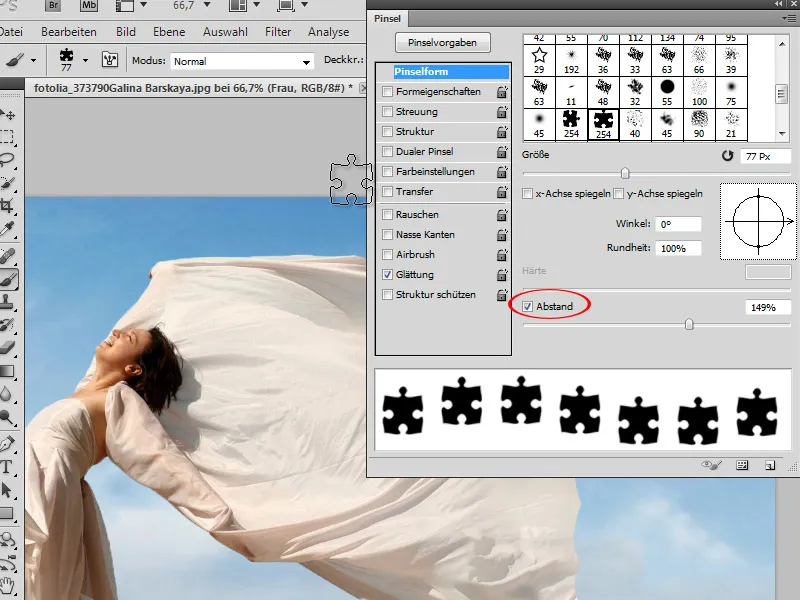
Samm 8:
Elementide omaduste osas lülitan sisse Suuruse hajutuse (nii et mõned pusletükid muutuvad suuremaks ja teised väiksemaks) ning Nurga hajutuse (et kõik pusletükid poleks samas suunas).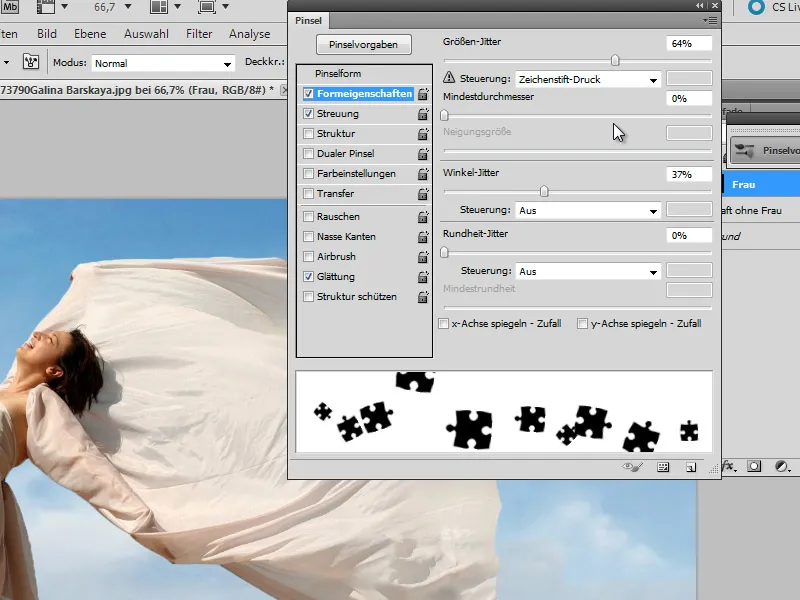
Samm 9:
Hajutuse puhul määratlen väärtuseks umbes 350%, et pusletükid lendaksid möllates, kui klikin või hiirt tõmban.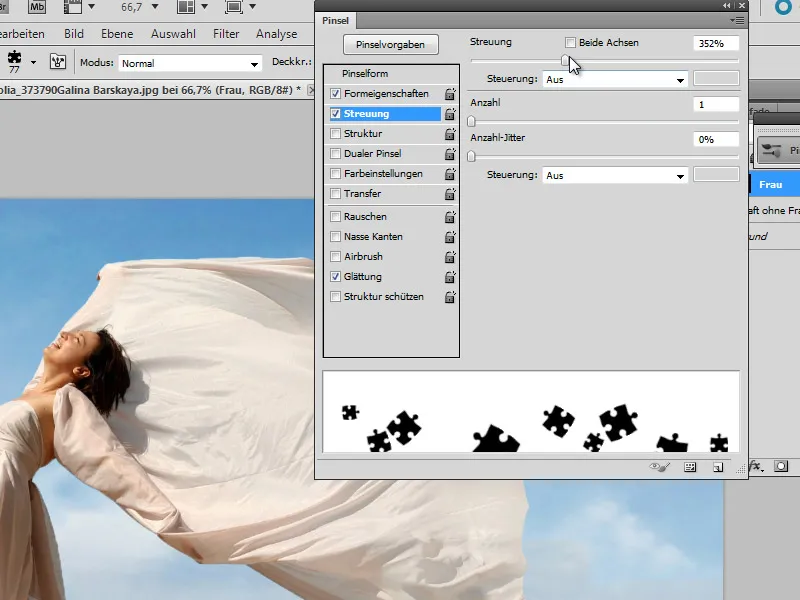
Samm 10:
Nüüd saan kasutada naise maskis oma pusle-pintslit.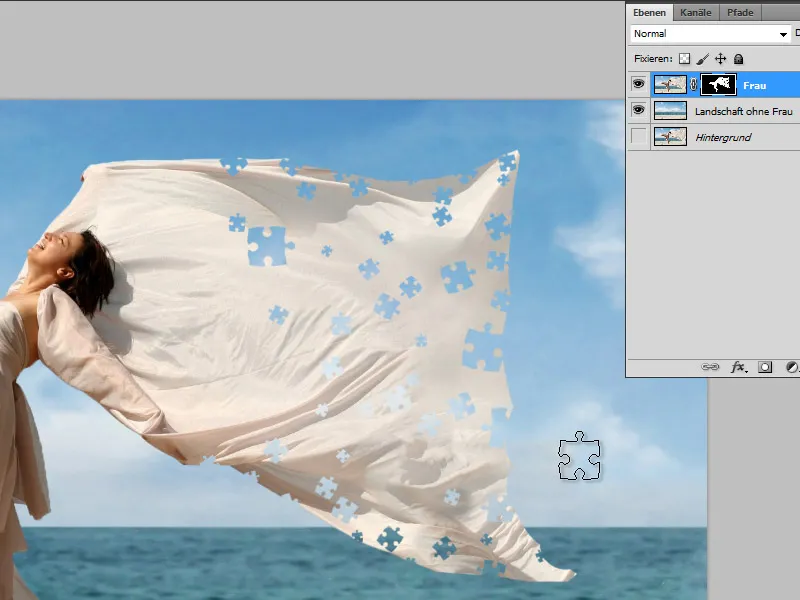
Samm 11:
Loodan uuele kihile uusi pusletükke Kopeerimise tampooniga. Selleks dubleerin aga enam oma pildi (File>Duplicate Image), et vältida juba väljavõetud pusletükkidega probleeme.
Samm 12:
Seejärel muudan puslekihi nutikaks objektiks ja lisan liikumise nihke.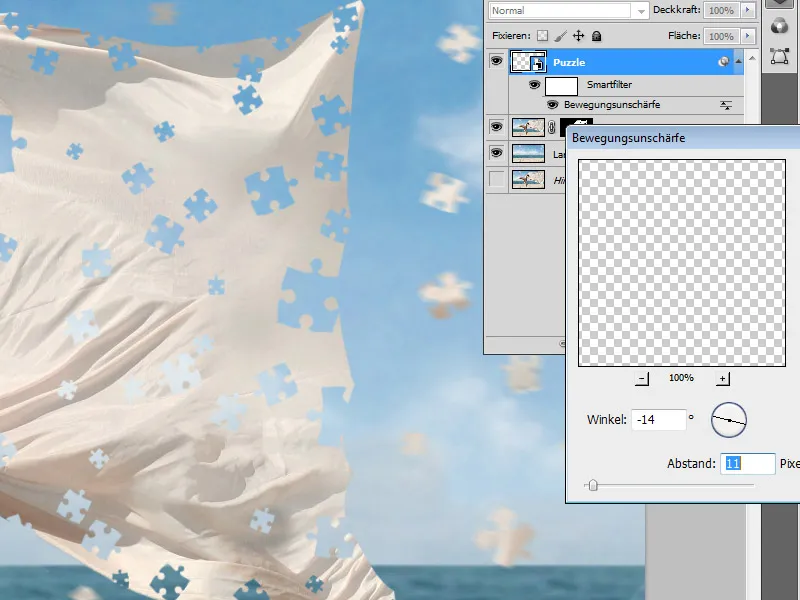
Samm 13:
Suure ringikujulise pintsli abil saan nihkeliikuvas objekti maskis mõned pusletükid välja jätta. Seejärel lisan puslekihile täitmise valiku Tasandatud kantt ja reljeef suurusega 1 px.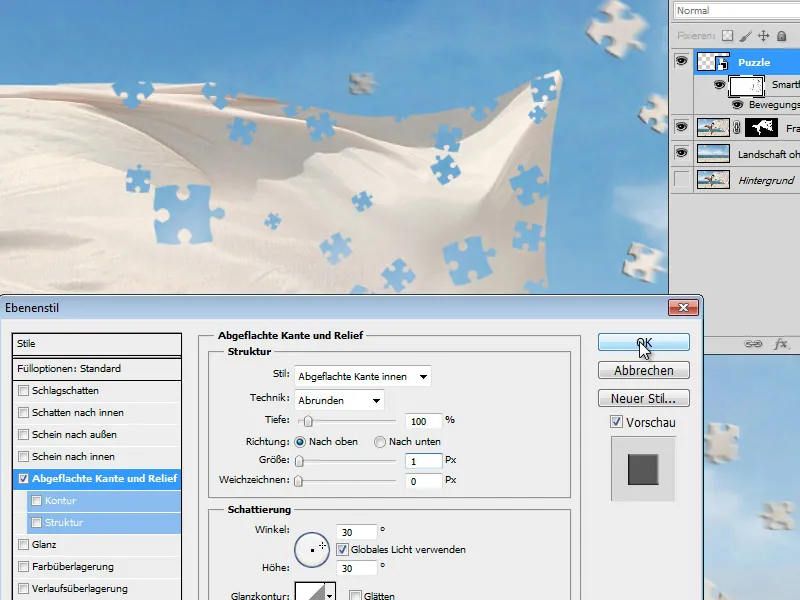
Samm 14:
Et tervik oleks veel realistlikum, olen kõik kihid peale puslekihi peitnud, valinud mõned pusletükid ja kopeerinud need uuele kihile. Needjärel olen need kergelt pööranud ja kanga pealiskirjaga kattunud.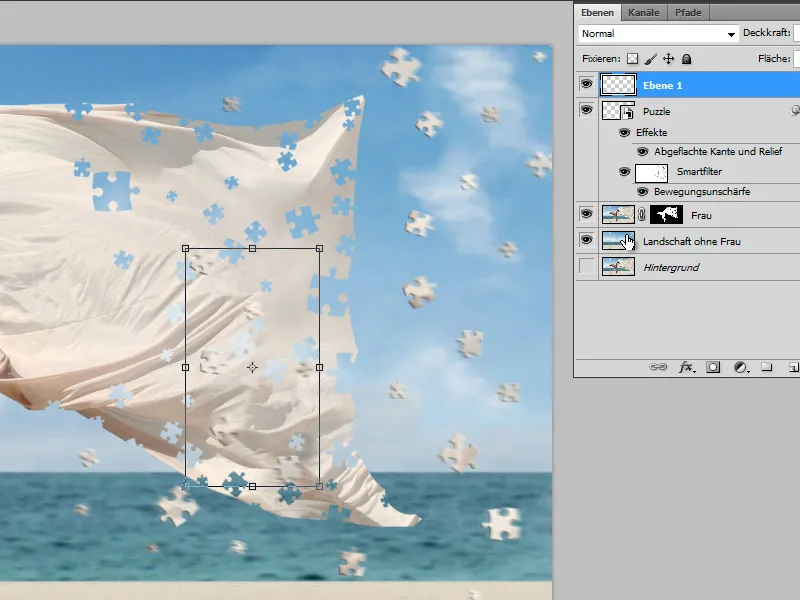
Samm 15:
Üks varjutus pusletükkidele teeb pildile ka head. Seetõttu loon lihtsalt uuel kihil mõned uued pusletükid, joonistan need veidi udused ja vähendan nende kõrgust (menüüs Redigeerimine > Teisendamine või klahvikombinatsioon Ctrl+T).
Samm 16:
Selleks, et kleidis olevad eraldatud pusletükid oleksid ka veidi lapiku servaga, lisan need ka kihile "Varjutus Pusle", klõpsan seejärel Kihtide paneelil parema hiireklõpsu ja eraldan efekti Kiht luua lisakihina, et saaksin selle teisendada Nutikaks objektiks ja maskida, sest muidu oleks naisel kõikjal lapik serv mitte ainult kangasisemuses, kus pusletükid asuvad.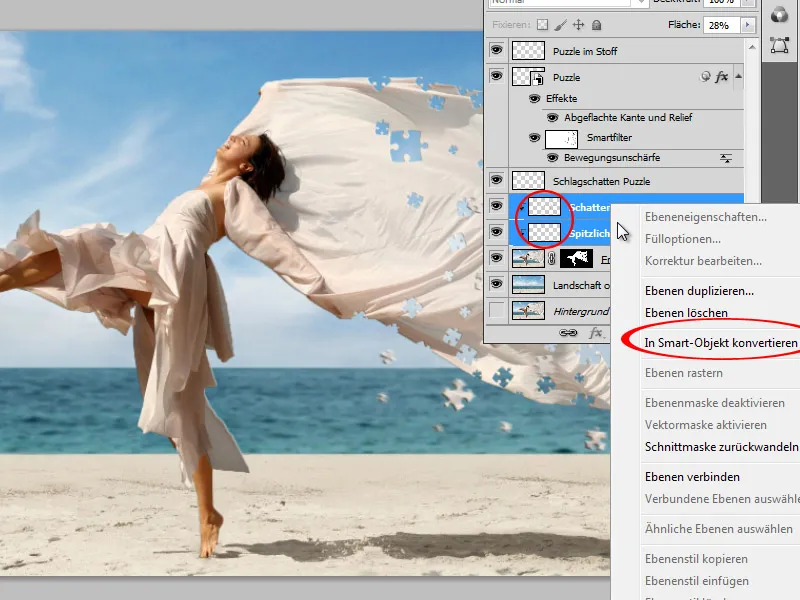
Samm 17:
Kogu see asi näeb siis välja selline: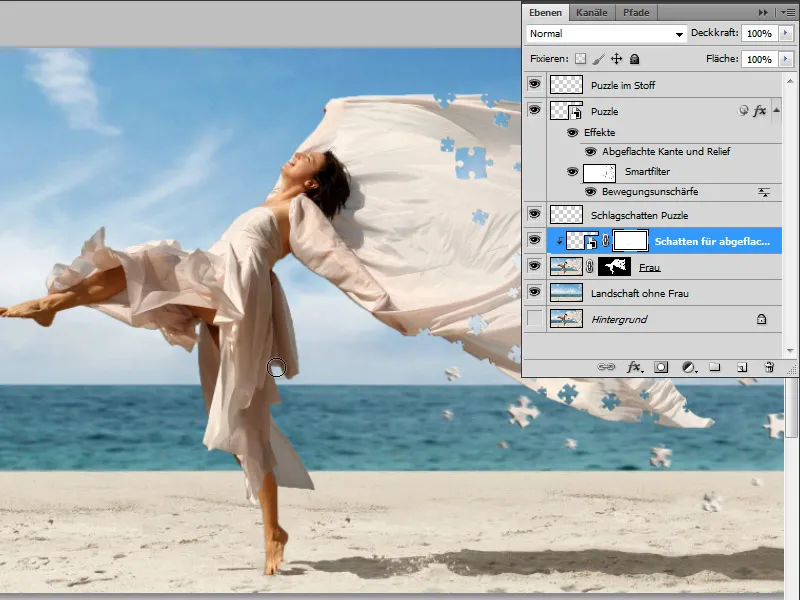
Samm 18:
Ja siin on tulemus ilma Kihtide paneeli kuvamata:


